Dieser Abschnitt erläutert die Startseite und gibt Hinweise zur Anzeige von Web Image Monitor.
![]()
Wenn Sie eine IPv4-Adresse eingeben, dürfen Sie den Segmenten keine Nullen voranstellen. Beispiel: Wenn die Adresse "192.168.001.010" lautet, müssen Sie "192.168.1.10" eingeben.
![]() Starten Sie Ihren Web-Browser.
Starten Sie Ihren Web-Browser.
![]() Geben Sie "http://(IP-Adresse oder Hostname des Geräts)/" in die Adresszeile Ihres Webbrowsers ein.
Geben Sie "http://(IP-Adresse oder Hostname des Geräts)/" in die Adresszeile Ihres Webbrowsers ein.
Die Hauptseite von Web Image Monitor erscheint.
Wenn der Hostname des Geräts beim DNS- oder WINS-Server registriert wurde, können Sie ihn eingeben.
Wenn Sie SSL, ein Protokoll für die verschlüsselte Kommunikation, in einer Umgebung einstellen, in der die Server-Authentifizierung verwendet wird, geben Sie "https://(IP-Adresse oder Hostname des Geräts)/" ein.
Der Web Image Monitor wird in folgende Bereiche unterteilt:
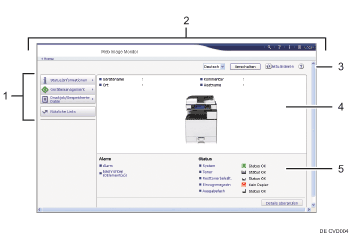
Menübereich
Wenn Sie einen Menüpunkt auswählen, wird dessen Inhalt angezeigt.
Header-Bereich
Zeigt das Dialogfeld zum Umschalten zwischen Anwender- und Administratormodus sowie das jeweilige Modusmenü an.
Zeigt die Verknüpfung zur Hilfe und das Dialogfeld für die Schlüsselwortsuche an.
Aktualisieren/Hilfe
 (Aktualisieren): Klicken Sie auf
(Aktualisieren): Klicken Sie auf  in der oberen rechten Ecke des Arbeitsbereichs, um die Geräteinformationen zu aktualisieren. Klicken Sie auf die Schaltfläche [Aktualisieren] des Webbrowsers, um den gesamten Browser-Bildschirm zu aktualisieren.
in der oberen rechten Ecke des Arbeitsbereichs, um die Geräteinformationen zu aktualisieren. Klicken Sie auf die Schaltfläche [Aktualisieren] des Webbrowsers, um den gesamten Browser-Bildschirm zu aktualisieren. (Hilfe): Verwenden Sie die Hilfe, um die Hilfeseiten anzusehen oder herunterzuladen.
(Hilfe): Verwenden Sie die Hilfe, um die Hilfeseiten anzusehen oder herunterzuladen.Eckdatenbereich
Zeigt die Eckdaten des Geräts an.
Arbeitsbereich
Zeigt den Inhalt des im Menübereich gewählten Elements an.
